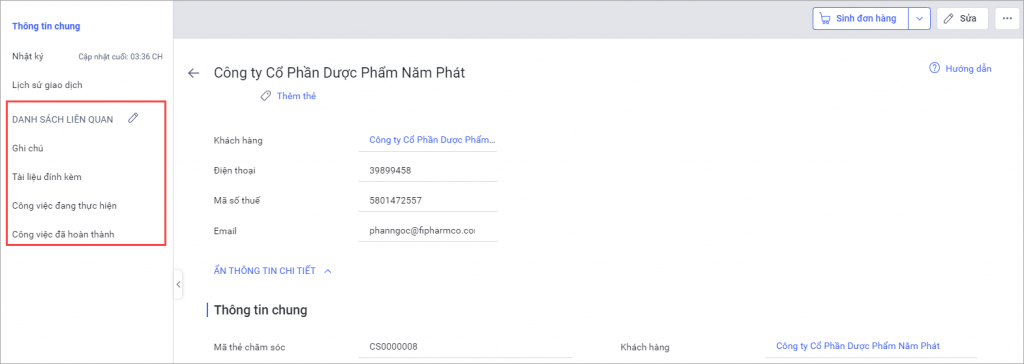NVKD sau khi bán hàng một thời gian sẽ lập danh sách khách hàng đã mua hàng để thực hiện chăm sóc lại các khách hàng cũ nhằm khảo sát sự hài lòng của khách hàng về sản phẩm hoặc tìm kiếm thêm cơ hội có các đơn hàng tiếp theo.
Phân hệ Thẻ chăm sóc lưu các thông tin chăm sóc giúp NVKD thực hiện chăm sóc khách hàng và tìm kiếm thông tin khách hàng cần chăm sóc nhanh chóng hơn để tiết kiệm thời gian làm việc.
1. Thêm mới thẻ chăm sóc
AMIS CRM cho phép tạo Thẻ chăm sóc bằng nhiều cách khác nhau:
1.1. Nhập các thông tin vào mẫu Thêm Thẻ chăm sóc
Vào phân hệ Thẻ chăm sóc, nhấn Thêm.

Khai báo các thông tin của thẻ chăm sóc. Nhấn Lưu.
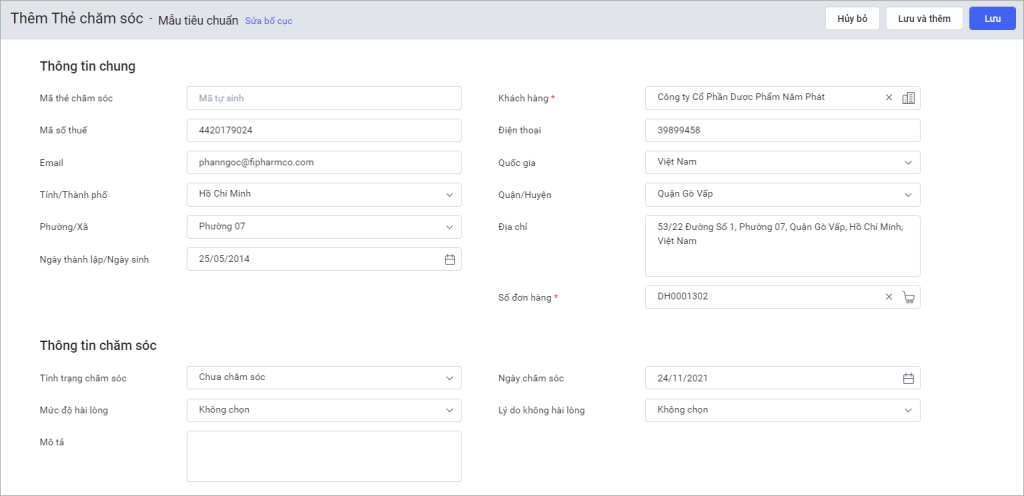
1.2. Nhân bản Thẻ chăm sóc
Trong bản ghi chi tiết Thẻ chăm sóc, nhấn ![]() , chọn Nhân bản.
, chọn Nhân bản.
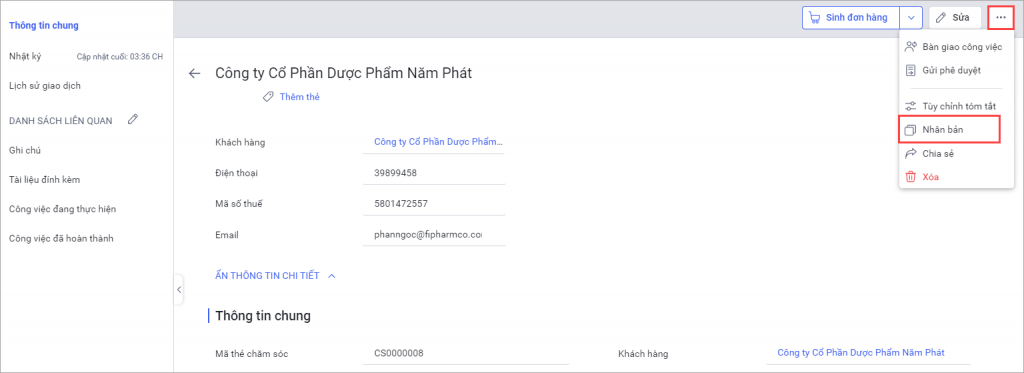
Chỉnh sửa lại thông tin trên biểu mẫu nhân bản thẻ chăm sóc. Nhấn Lưu.
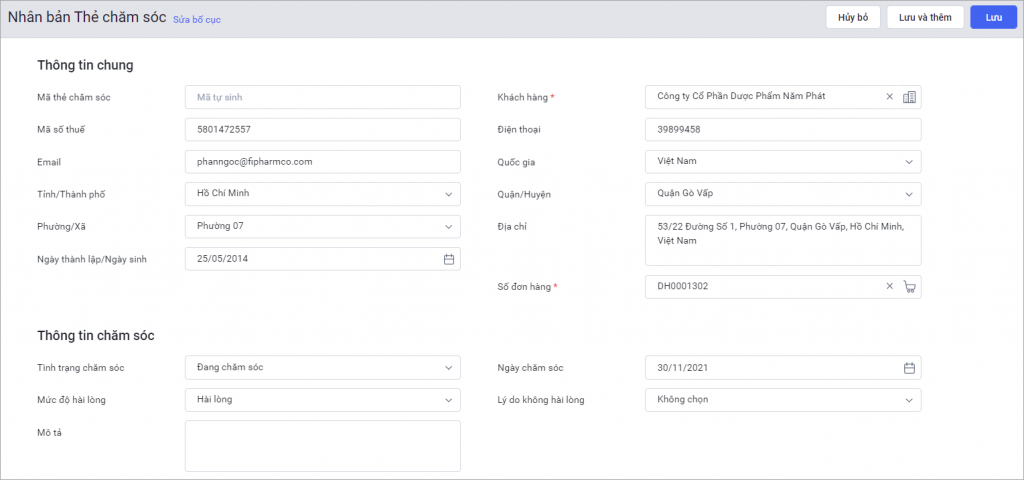
1.2. Thêm hàng loạt Thẻ chăm sóc bằng chức năng Nhập khẩu
AMIS CRM cho phép thêm hàng loạt dữ liệu khi có tệp danh sách Thẻ chăm sóc có đuôi xls, xlsx, ods, csv, vcf. Xem hướng dẫn chi tiết tại đây.
Khi nhập khẩu Thẻ chăm sóc bắt buộc phải điền các trường: Mã thẻ chăm sóc, Khách hàng, Số đơn hàng.
1.3. Sinh Thẻ chăm sóc từ Đơn hàng
- Ở màn hình danh sách giao diện Đơn hàng:
Tích chọn bản ghi Đơn hàng và chọn Sinh thẻ chăm sóc (Chỉ sinh được thẻ chăm sóc lần lượt từng đơn hàng).
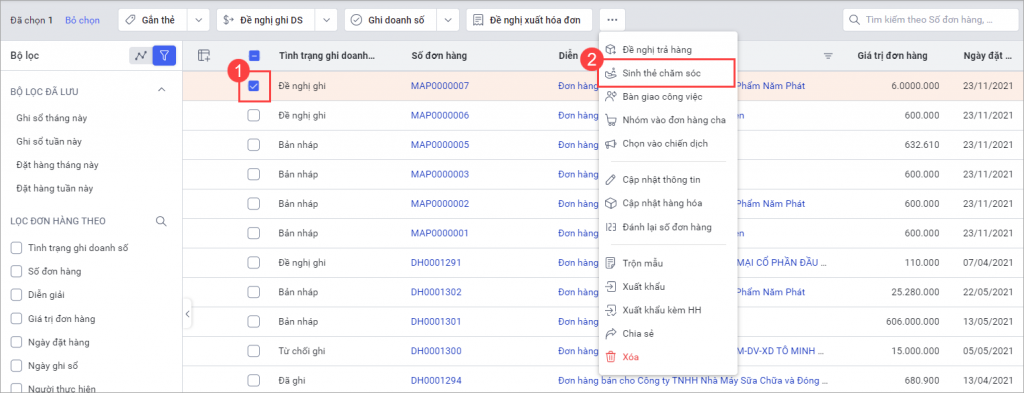
Điền các thông tin của thẻ chăm sóc. Nhấn Lưu.
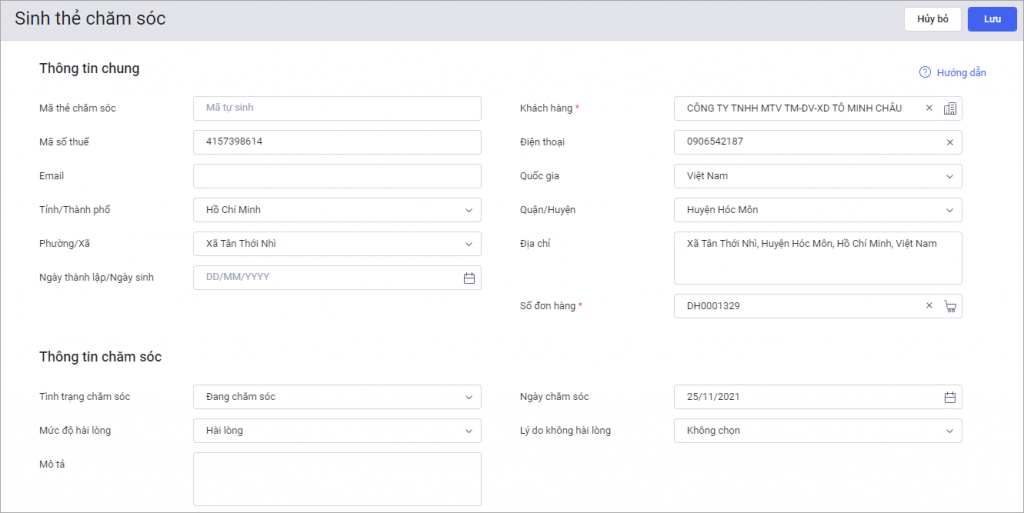
- Ở chi tiết bản ghi Đơn hàng:
Nhấn biểu tượng ![]() và chọn Sinh thẻ chăm sóc.
và chọn Sinh thẻ chăm sóc.
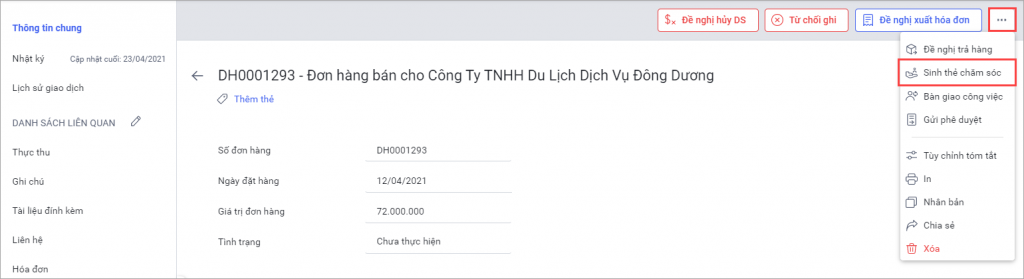
Điền các thông tin của thẻ chăm sóc. Nhấn Lưu.
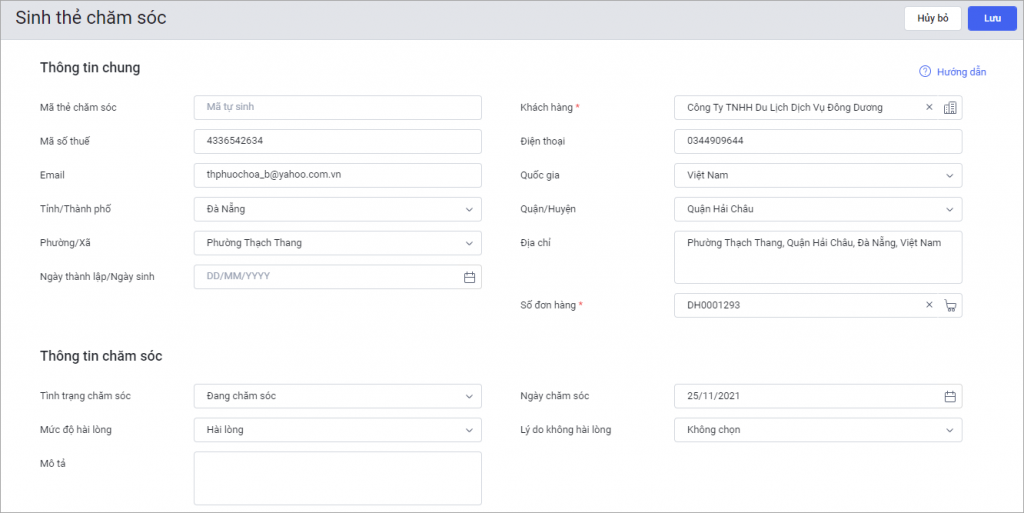
2. Sửa thẻ chăm sóc
- Ở màn hình danh sách
Di chuột vào đầu dòng bản ghi Thẻ chăm sóc và nhấn biểu tượng ![]() để sửa.
để sửa.
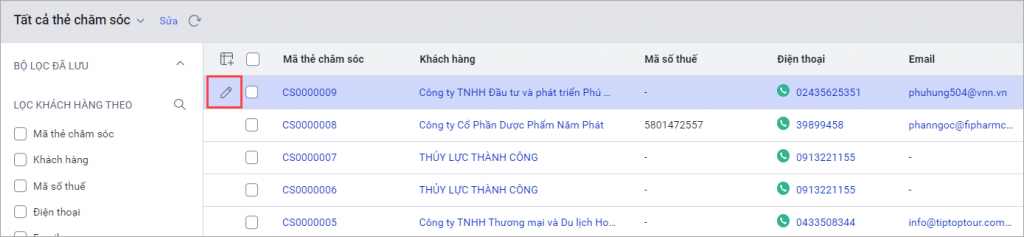
Chỉnh sửa các thông tin của thẻ chăm sóc, sau đó nhấn Lưu để hoàn thành.
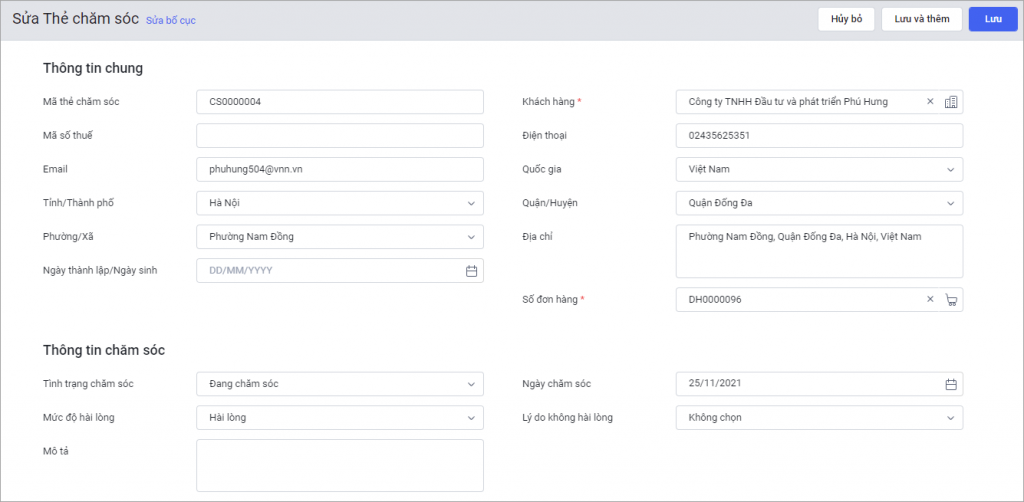
- Ở chi tiết bản ghi
Tại chi tiết bản ghi Thẻ chăm sóc, nhấn Sửa.
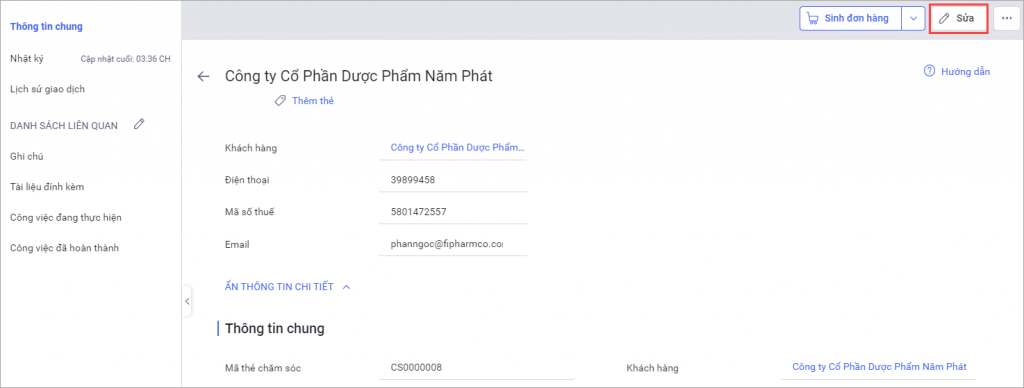
Chỉnh sửa các thông tin của thẻ chăm sóc, sau đó nhấn Lưu để hoàn thành.
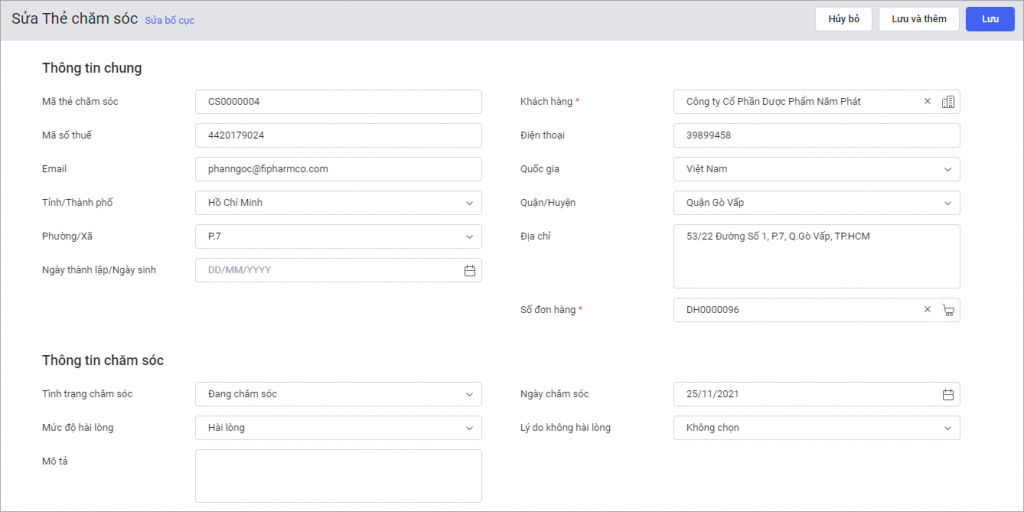
3. Quản lý thẻ chăm sóc
Cho phép quản lý thông tin thẻ chăm sóc để NVKD chăm sóc khách hàng trên phần mềm AMIS CRM.
3.1. Danh sách Thẻ chăm sóc
Giúp quản lý và theo dõi Thẻ chăm sóc đã ghi nhận trên phần mềm AMIS CRM.
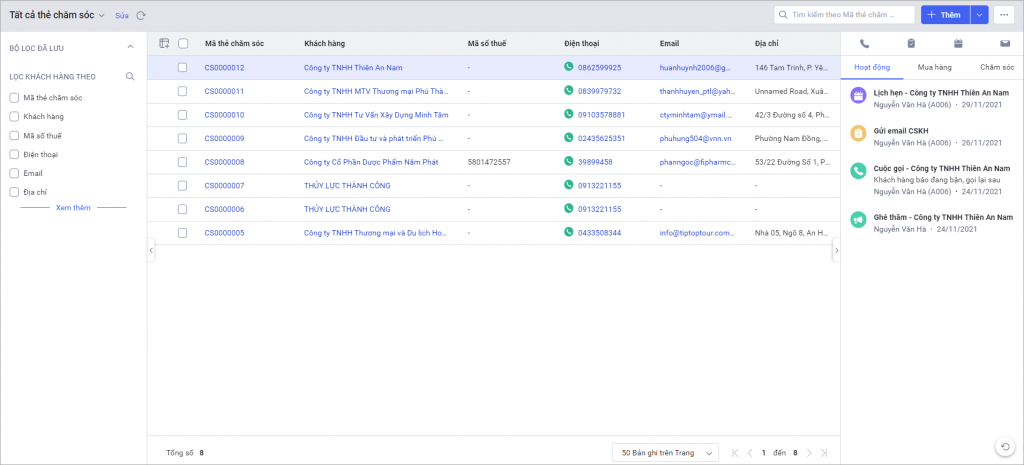
3.1.1. Thiết lập giao diện
Giao diện là hiển thị lên danh sách nhóm các bản ghi thỏa mãn điều kiện được thiết lập sẵn. Thiết lập giao diện giúp hiển thị danh sách dữ liệu theo nhu cầu của người dùng.
Xem hướng dẫn chi tiết tại đây.
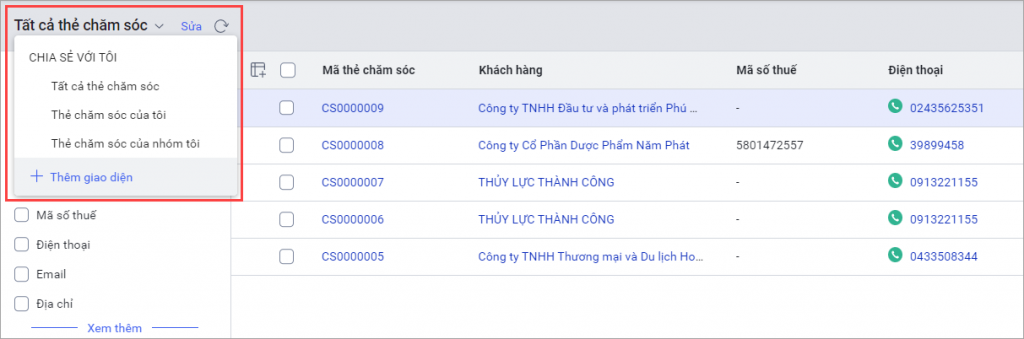
3.1.2. Bộ lọc Thẻ chăm sóc
Cho phép thiết lập giá trị bộ lọc và lưu bộ lọc giúp tìm kiếm các bản ghi nhanh chóng.
Người dùng tích chọn trường thông tin để hiển thị ô nhập dữ liệu tìm kiếm nhanh chóng. Xem hướng dẫn chi tiết tại đây.
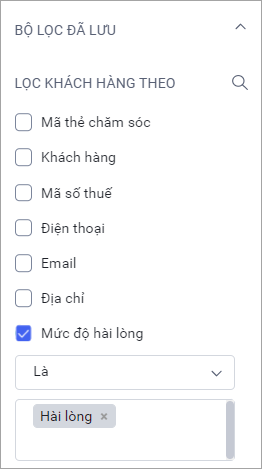
3.1.3. Xem thống kê nhanh
Chức năng giúp Quản lý xem thống kê nhanh tình hình chăm sóc khách hàng để thuận tiện đánh giá hiệu quả chăm sóc của nhân viên.
Hướng dẫn thực hiện
Nhấn biểu tượng ![]() để xem Thống kê nhanh.
để xem Thống kê nhanh.
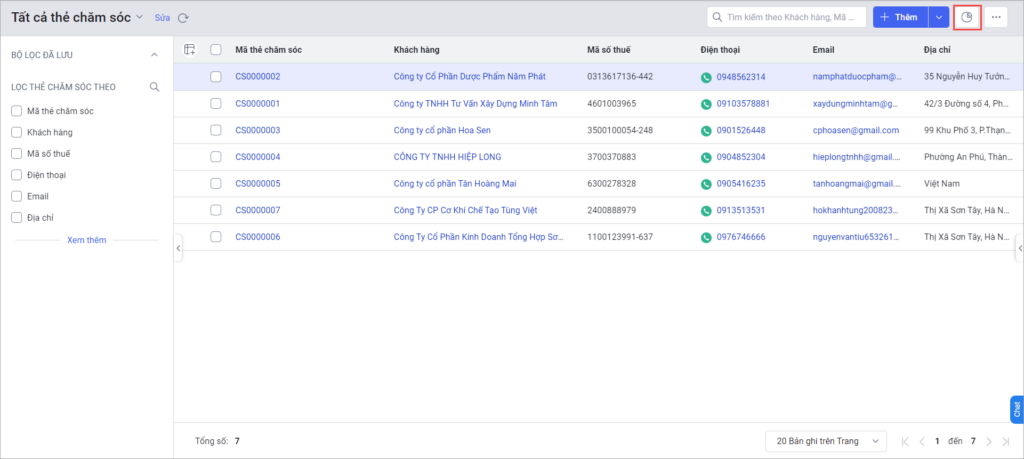
Nhấn biểu tượng ![]() và chọn bố cục của Thẻ chăm sóc (nếu có nhiều bố cục).
và chọn bố cục của Thẻ chăm sóc (nếu có nhiều bố cục).
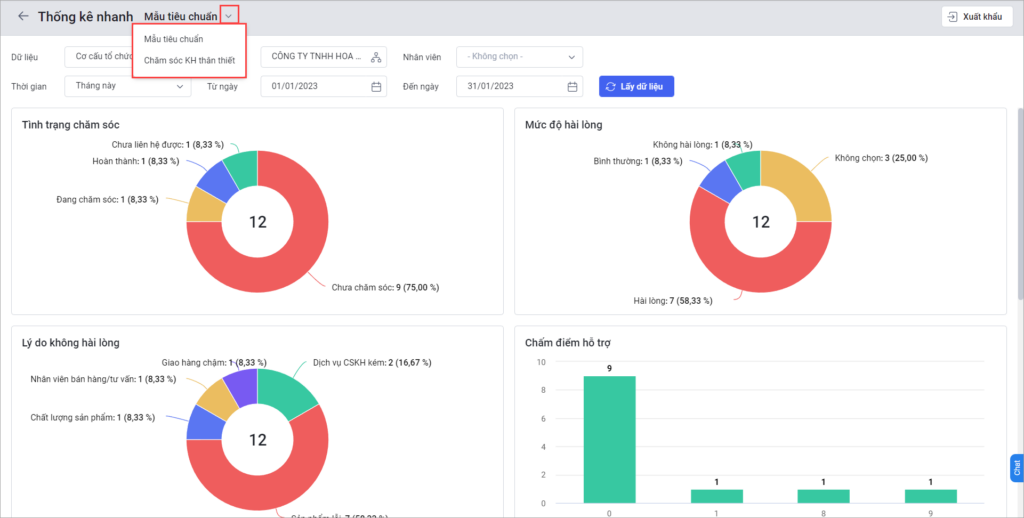
Chọn các tham số của báo cáo. Sau đó nhấn Lấy dữ liệu để xem dữ liệu đáp ứng tham số đã chọn.
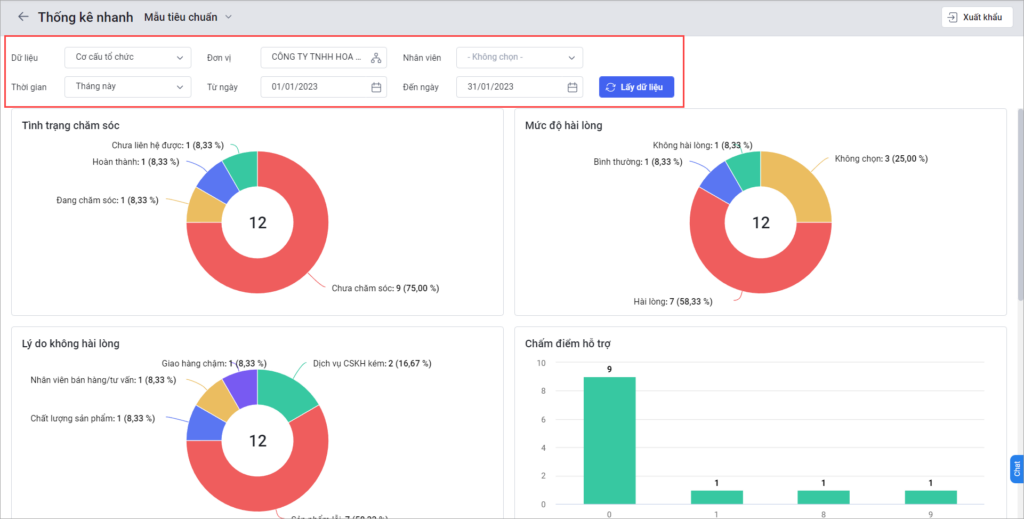
Phần mềm hiển thị các biểu đồ thống kê ứng với các trường thông tin trong mục Thông tin chăm sóc của các Thẻ chăm sóc thỏa mãn điều kiện:
- Bố cục là Bố cục được chọn
- Đơn vị là Đơn vị được chọn ở tham số
- Chủ sở hữu là Nhân viên được chọn ở tham số
- Ngày chăm sóc trong khoảng thời gian tham số
3.1.4. Ghi nhận lịch sử giao dịch với Khách hàng
Thanh bên phải ở màn hình danh sách Thẻ chăm sóc hiển thị lịch sử giao dịch với Khách hàng mà người dùng đang chọn xem bao gồm:
- Hoạt động: Hiển thị các Nhiệm vụ, Cuộc gọi, Lịch hẹn, Ghi chú, Chiến dịch, Thẻ tư vấn của khách hàng đó.
Đối với Nhiệm vụ, Cuộc gọi, Lịch hẹn: Người dùng di chuột vào hoạt động đó và nhấn dấu ba chấm để thực hiện Sửa/Xoá.
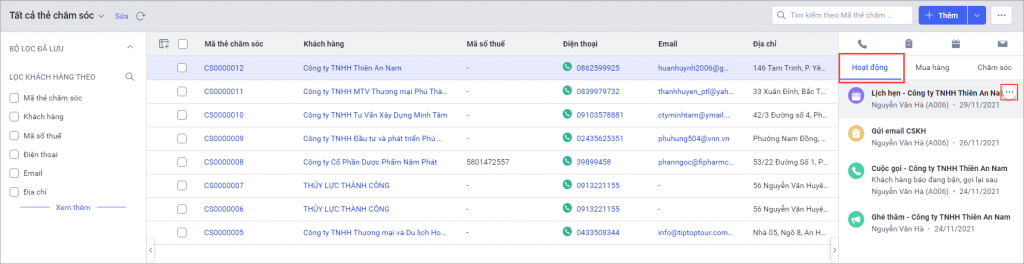
- Mua hàng: Hiển thị các Cơ hội, Đơn hàng, Hoá đơn của Khách hàng đó. Nhấn vào Số đơn hàng, Số ĐNX Hoá đơn, Tên cơ hội để mở xem chi tiết.
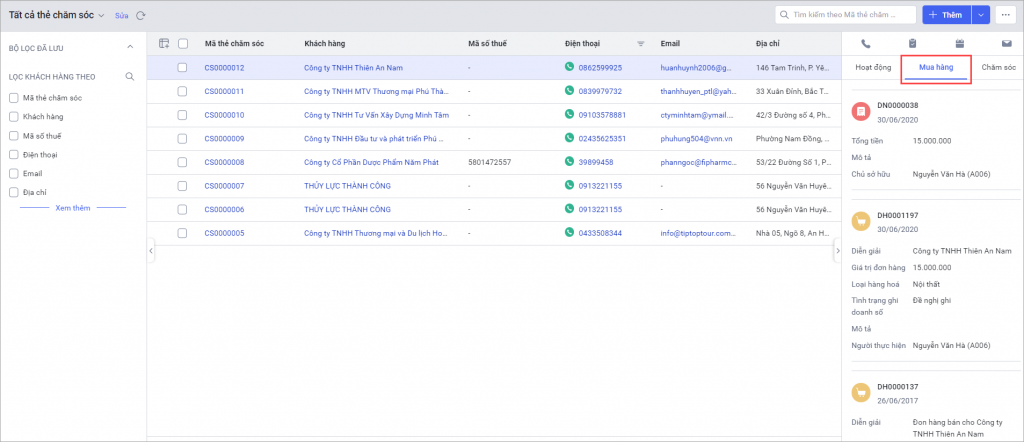
- Chăm sóc: Hiển thị các Thông tin chăm sóc của bản ghi Thẻ chăm sóc đang xem.
Trong quá trình chăm sóc, để sửa nhanh thông tin chăm sóc ngay tại giao diện danh sách, người dùng chọn các thông tin và nhấn Cập nhật.
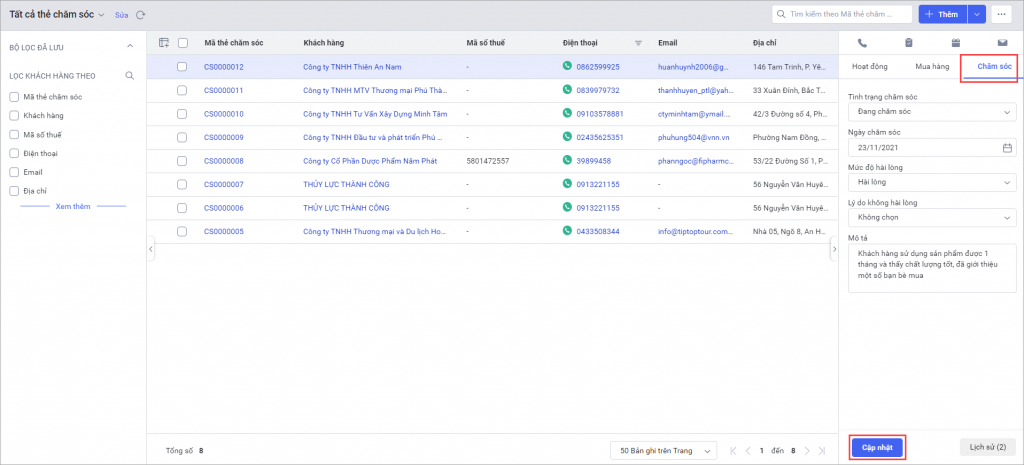
Nhấn vào Lịch sử để xem lịch sử các thẻ chăm sóc đã thực hiện với Khách hàng đó.
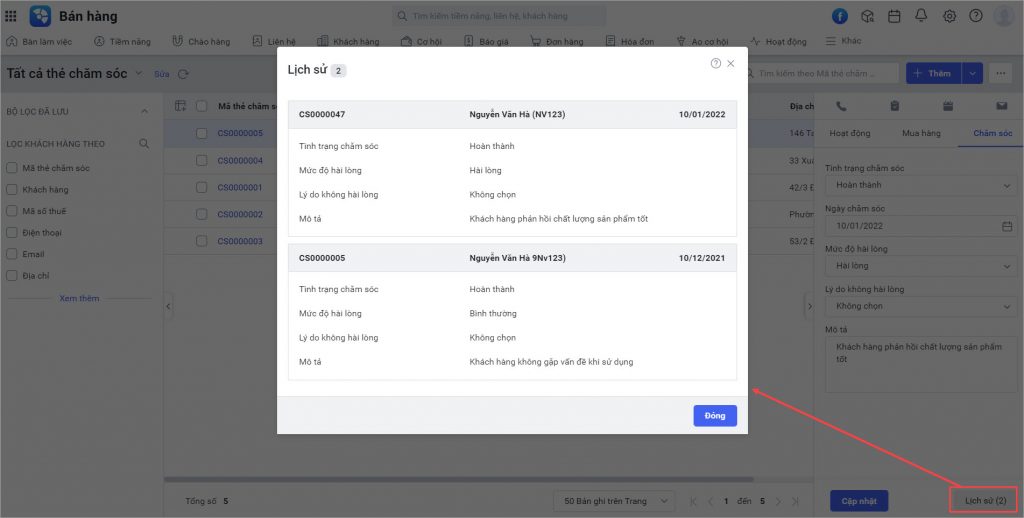
3.1.5. Chức năng hàng loạt
Tại phân hệ Thẻ chăm sóc, nhấn vào biểu tượng ![]() để hiển thị các chức năng hàng loạt như Quản lý thẻ, Xuất khẩu toàn bộ, Thùng rác.
để hiển thị các chức năng hàng loạt như Quản lý thẻ, Xuất khẩu toàn bộ, Thùng rác.
Xem hướng dẫn thực hiện từng chức năng tại đây.
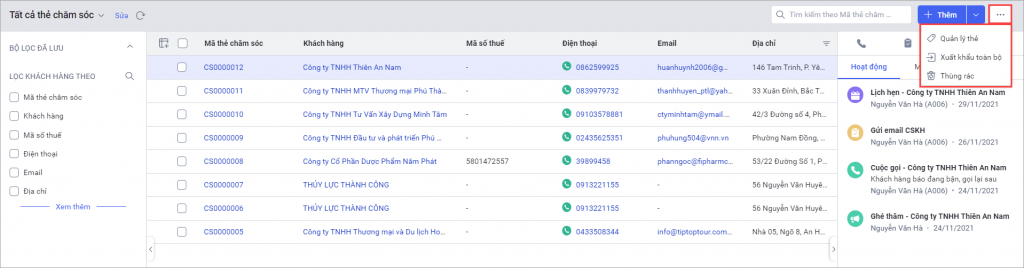
3.1.6. Chức năng cho từng bản ghi
Tích chọn 1 bản ghi, phần mềm sẽ hiển thị thêm các chức năng.
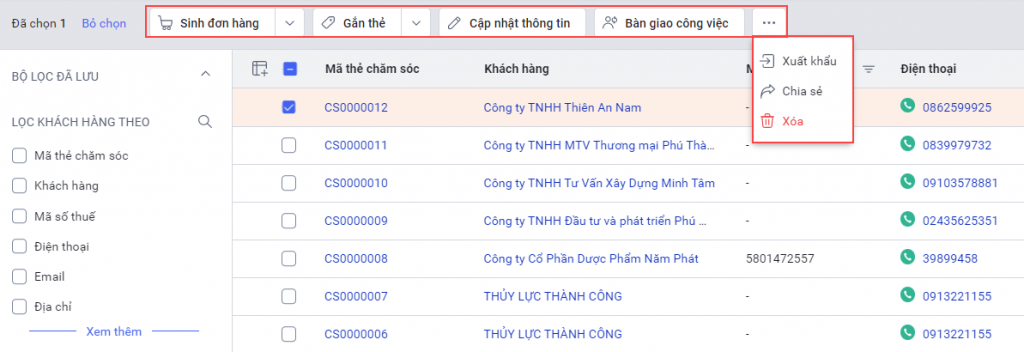
Sinh: Cho phép người dùng Sinh Đơn hàng, Cơ hội, Báo giá từ Thẻ chăm sóc (chỉ có thể Sinh đơn hàng, Cơ hội, Báo giá từ lần lượt từng thẻ chăm sóc, không sinh được hàng loạt). Xem mục 3.2.1.
Gắn Thẻ: Phục vụ việc giao nhiệm vụ để thực hiện chăm sóc, quản lý Khách hàng. Xem hướng dẫn chi tiết tại đây.
Cập nhật thông tin: Cập nhật nhanh thông tin của Thẻ chăm sóc. Xem hướng dẫn chi tiết tại đây.
Bàn giao công việc: Bàn giao bản ghi Thẻ chăm sóc cho người dùng khác. Xem hướng dẫn chi tiết tại đây.
Xuất khẩu: Xuất khẩu bản ghi được chọn sang file excel. Xem hướng dẫn chi tiết tại đây.
Chia sẻ: Chia sẻ bản ghi cho người dùng cụ thể hoặc nhóm người dùng/CCTC trong doanh nghiệp. Xem hướng dẫn chi tiết tại đây.
Xóa: Xóa các bản ghi vào Thùng rác
Tương tự, khi tích chọn nhiều bản ghi Thẻ chăm sóc, người dùng có thể thực hiện các chức năng như tích chọn 1 bản ghi (ngoại trừ Sinh Đơn hàng, Cơ hội, Báo giá).
3.2. Chi tiết bản ghi Thẻ chăm sóc
Nhấn vào thông tin Mã thẻ chăm sóc để hiển thị giao diện chi tiết bản ghi Thẻ chăm sóc.
Các chức năng trong chi tiết bản ghi Thẻ chăm sóc:
3.2.1. Sinh Đơn hàng, Cơ hội, Báo giá từ Thẻ chăm sóc
Tại giao diện Danh sách Thẻ chăm sóc, tích chọn thẻ chăm sóc muốn sinh Đơn hàng, Cơ hội hoặc Báo giá, sau đó nhấn Sinh và chọn chức năng tương ứng.
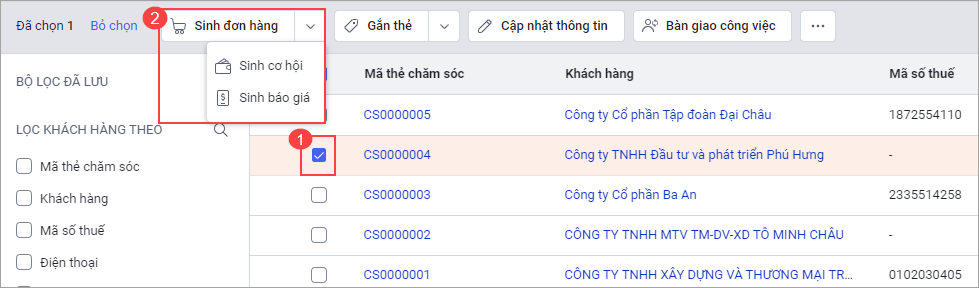
Hoặc tại giao diện Chi tiết bản ghi Thẻ chăm sóc, người dùng nhấn Sinh và chọn chức năng tương ứng.
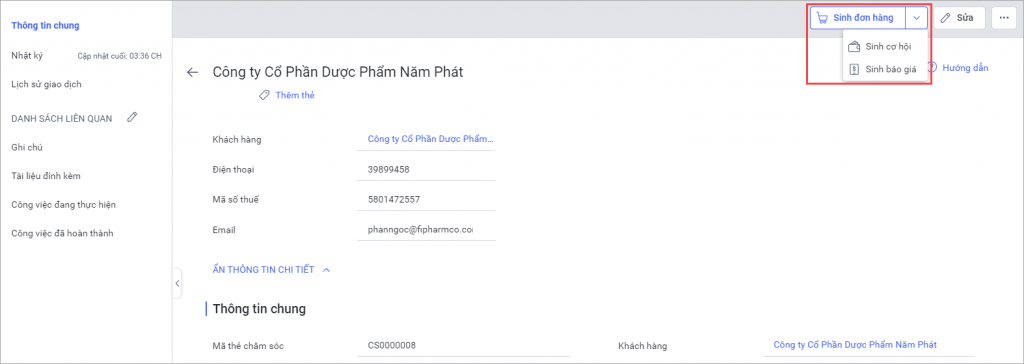
Khai báo các thông tin sinh Đơn hàng, Cơ hội, Báo giá tương ứng. Sau đó nhấn Lưu để hoàn thành.
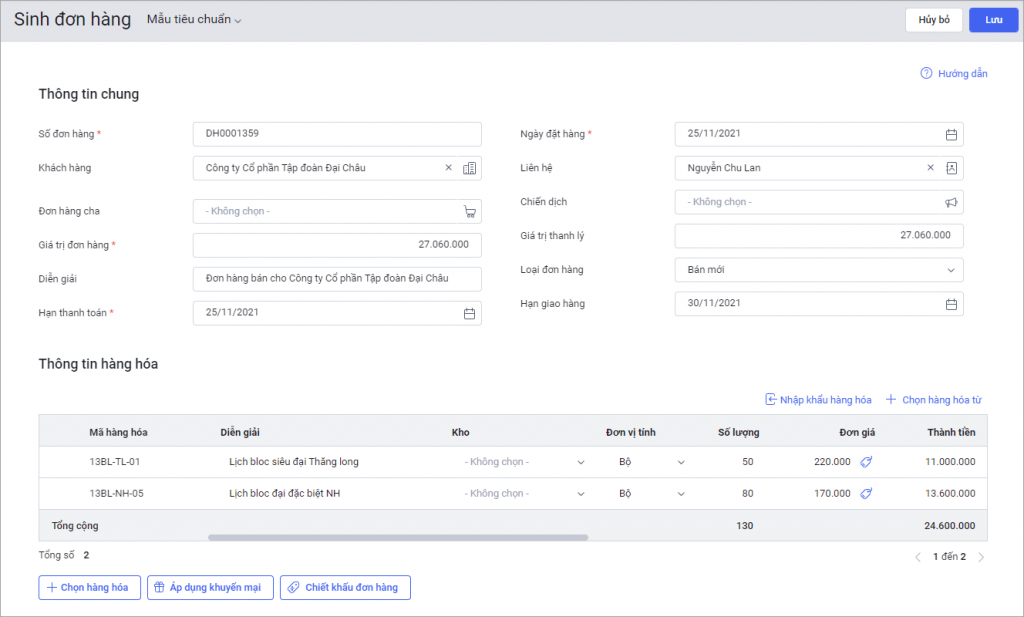
3.2.2. Chức năng khác
Tại giao diện chi tiết bản ghi khách hàng, nhấn biểu tượng ![]() để hiển thị thêm các tính năng mở rộng: Bàn giao công việc, Gửi phê duyệt, Nhân bản, Xóa,…
để hiển thị thêm các tính năng mở rộng: Bàn giao công việc, Gửi phê duyệt, Nhân bản, Xóa,…
Xem hướng dẫn tại đây.
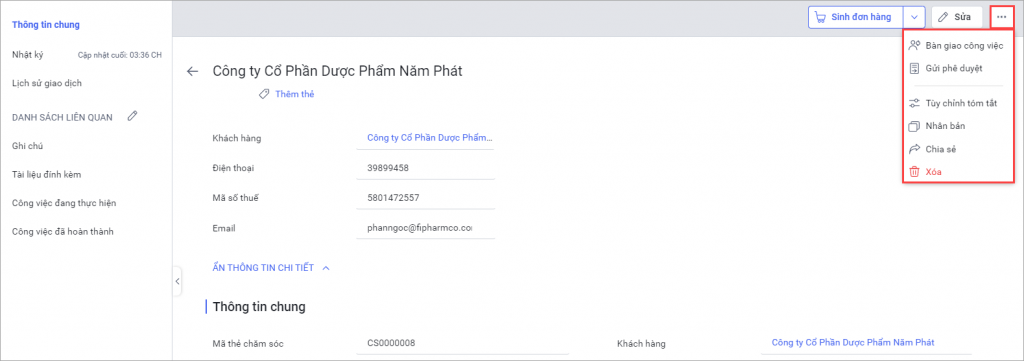
3.2.3. Danh sách liên quan
Tại giao diện chi tiết bản ghi khách hàng, trong phần Danh sách liên quan cho phép thêm các mục mới vào danh sách liên quan hoặc tùy chỉnh danh sách liên quan.
Xem hướng dẫn cách thao tác trên Danh sách liên quan tại đây.